Jak zakázat systém OneDrive v systému Windows 10. Způsoby vypnutí a odstranění
Mnoho uživatelů desáté verze systému Windows si pravděpodobně všimlo, že i ve standardním "Průzkumníku" je aktivovaná služba OneDrive. Co je služba OneDrive a jak tuto službu deaktivovat, nyní a bude zváženo. Kromě toho budou poskytnuty některé tipy týkající se samotné služby. Chyba aplikace OneDrive v systému Windows 10, která obtěžuje většinu uživatelů, je spojena se synchronizací služby se systémem a samotným účtem, bez započítání připojení k serverům společnosti Microsoft. Můžete se toho zbavit, ale navrhované metody mohou být docela komplikované. Pokud se však chcete dozvědět, jak zakázat aplikaci OneDrive v systému Windows 10, postupujte podle dalších pokynů. Další - o všechno v pořádku.
Co je OneDrive?
Jádro služby OneDrive je přímým nástupcem SkyDrive, který byl poskytnut při používání starších systémů a byl obvyklý úložiště "cloud", ve kterém byla synchronizována informace uložená na pevném disku počítače uživatele.

Ale spojení mezi uživatelem a službou bylo vytvořeno pouze na požádání a pouze s trvalým přístupem k internetu. Ve Windows 10 se všechno změnilo. Systém samo o sobě znamená, že spojení je vytvořeno, a proto se pokouší synchronizovat všechna data uložená v počítači uživatele s úložištěm ve výchozím nastavení.
Kromě toho samotná služba poměrně silně načítá CPU a paměť RAM, pokud jde o změny sledování. To se podobá tomu, že byly v záloze změněny uživatelské soubory nebo odkazy na nainstalované programy. Ale proč by pravidelný uživatel potřeboval takovou synchronizaci, pokud nepoužívá "cloud" nebo nebude kopírovat soubory i v dlouhodobém horizontu? Zde vzniká otázka, jak vypnout systém OneDrive v systému Windows 10 (v osmé verzi, jak je uvedeno výše, je to služba SkyDrive).
A zde musíte jasně pochopit, že samotné úložiště není určeno pro ukládání záložních kopií systému, z nichž by bylo možné je v případě potřeby obnovit. To ovlivňuje pouze synchronizaci uživatelských souborů (ale ne programů). Proto, jak se ukáže, většinou není nutné pro obyčejného uživatele, zvláště když si na pevný disk vyhrazuje určitý prostor (i když v oblacích je dnes na serveru k dispozici zdarma asi 30 GB, někdy rezerva na disku dosahuje až 7 GB). Stejná synchronizace, která se neustále provádí při nejmenší změně konkrétní součásti, zahrnuje zdroje systému, což zvyšuje jejich zatížení.
Nejjednodušší způsob, jak zakázat službu
Nyní přímo na tom, jak opustit OneDrive v systému Windows 10 a deaktivovat službu. Nejprve musíte zadat standardní Správce úloh a dokončit proces přidružený k úložišti.
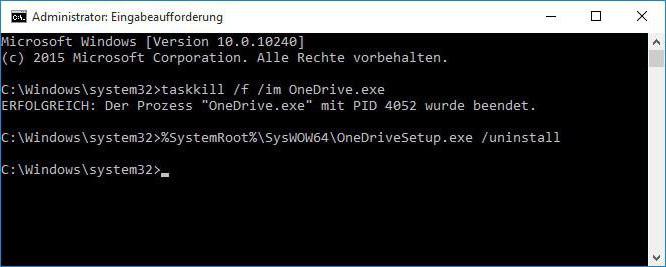
Obvykle má systémový atribut a nemusí být dokončen bez administrátorských práv. V tomto případě musíte použít příkazový řádek, který je vyvolán z ovládací konzoly (Win + R) se zkratkou cmd. Dále je napsán řetězec taskkill / f / im OneDrive.exe, po kterém je proces "zabit" (mimochodem, experti společnosti Microsoft o tom nemysleli dříve, i když existuje taková možnost).
Nyní k úplnému vyřešení problému vypnutí aplikace OneDrive v systému Windows 10 stačí kliknout na ikonu služby v systémové liště a zvolit možnost vypnout spuštění při spuštění systému automaticky. Pokud takový parametr neexistuje, můžete použít menu msconfig nebo přímý přechod na autorun v "Správce úloh" (taskmgr), kde jednoduše zrušte zaškrtnutí procesu synchronizace s repozitářem, který se spouští v počítači.
Jak zakázat synchronizaci aplikace OneDrive v systému Windows 10 prostřednictvím nastavení zásad skupiny
Chcete-li deaktivovat úložiště, můžete použít nastavení zásad skupiny, které lze upravit pomocí příkazu gpedit.msc v nabídce Spustit.
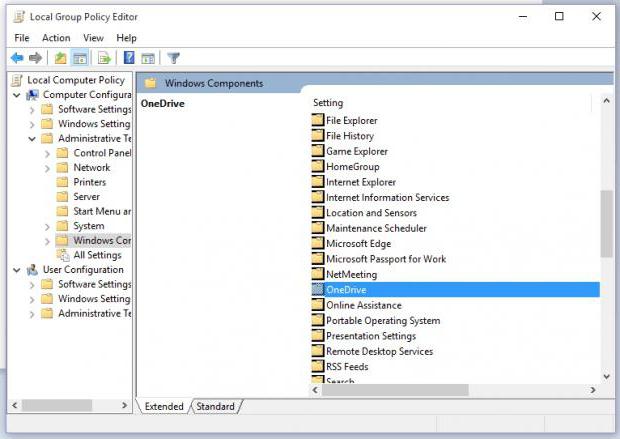
Zde musíte najít adresář šablon pro správu, kde nejdříve vyberete část o součástech systému a pak přejděte do pravého okna, ve kterém je položka pro příslušnou službu (OneDrive).
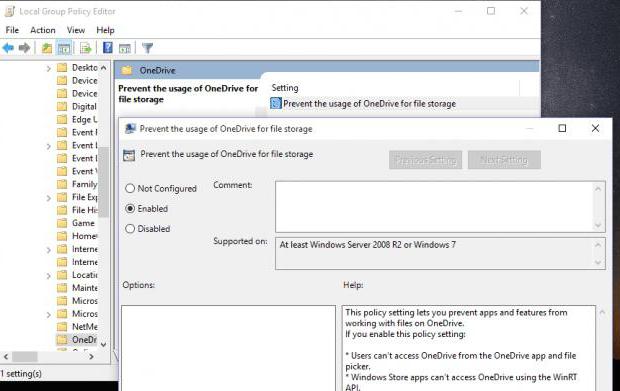
Dále se volá editační okno, v němž je potřeba zakázat používání této služby (mělo by to být povoleno v okně nastavení zákazu).
Deaktivace úložiště v registru
S registrem je situace poněkud komplikovanější, i když pomocí tohoto editoru může být také vyřešen problém, jak zakázat OneDrive v systému Windows 10.
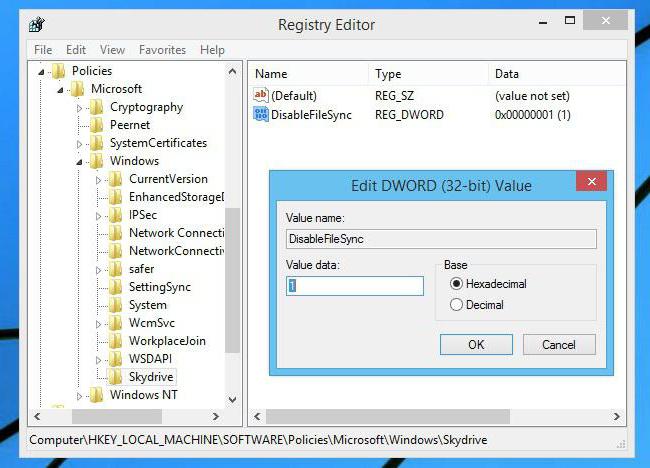
Po vyvolání editoru pomocí příkazu regedit v konzole Spustit budete muset přejít do oddílu Politiky ve větvi HKLM (v nejjednodušším případě jej můžete jednoduše zadat při hledání pomocí kláves Ctrl + F). Stejně jako v ostatních případech k deaktivaci této služby v pravém okně klikněte na prázdné okno a v nabídce zvolte vytvoření parametru DWORD, kterým je přiřazen název DisableFileSync. Buď poklepáním nebo z nabídky pravým tlačítkem se volá editace vytvořeného parametru, kde je přiřazena hodnota, následovaná úplným restartováním systému.
Trvale odstraňte službu
To však není všechno. Při rozhodování o zakázání programu OneDrive odebráním úložiště ze systému musíte použít součást odinstalace OneDriveSetup.exe v systému 64 bitů v adresáři SysWOW64 pro architekturu 32 bitů ve složce System32.
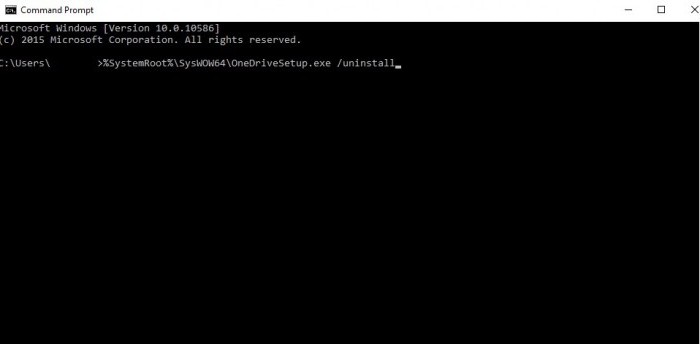
Co je nejzajímavější: je žádoucí provést tento proces z příkazového řádku, kde byste nejprve měli zadat příkaz jako / uninstall a před mezerou a lomítkem příkazu zadejte úplnou cestu k souboru nebo použijte podmíněný přístup, jako je% SystemRoot%, po kterém je uvedeno další umístění spustitelný komponent.
Mimochodem, prostřednictvím služby je služba OneDrive trvale a neodvolatelně odstraněna. Poté, i když ikona úložiště ve stejném "Průzkumníku" bude stále přítomna, služba sama nebude fungovat. Navíc není nic jednoduššího než jen zbavit se odkazu na neaktivní objekt v samotném správci souborů.
Závěr
Zde byly nejradikálnější řešení, pokud jde o zakázání služby, ale můžete procházet systémem registru a experimentovat s klíči ve větvi HKLU, což odpovídá nastavení systému, ke kterému přistupujete prostřednictvím lokálního účtu nebo dokonce pomocí účtu Microsoft. V metodě smazání služby prostřednictvím souboru .exe je nutné použít odinstalaci, která může být omezena právy správce, ale rozhodně není ruční odstranění souboru.
Pokud jde o smazání klíčů v obecné sekci ClassID (s odkazem na pobočku HKLU nebo osobní nastavení uložené ve větvi HKU), není nutné je používat, protože hlavní výpadek služby bude proveden v obecných systémových nastaveních (HKLM).